Mac怎么重装系统?mac抹掉磁盘重装系统教程
时间:2023-01-14 11:52 来源:未知 作者:辰奕 点击:载入中...次
许多Mac电脑用户在使用电脑的时候,不知道进行了什么操作,导致电脑崩溃或者无法使用,想要重装Mac电脑系统,又不知道怎么操作,那么我们要怎么使用呢?! 操作方法: 一、重装准备 1、最新稳定版mac系统。 2、windows下方法:点此查看>>> 3、格式化重装不保留任何设置和数据,需要备份硬盘所有数据。 二、mac抹掉磁盘重装系统步骤 1、以macbook为例,插入mac os系统安装U盘,启动电脑,长按Option键; 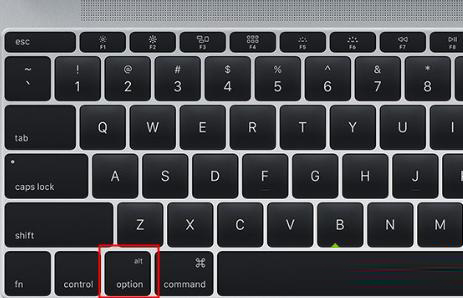 2、在启动界面选择菜单中,选择黄色的U盘图标,点击进入下一步操作; 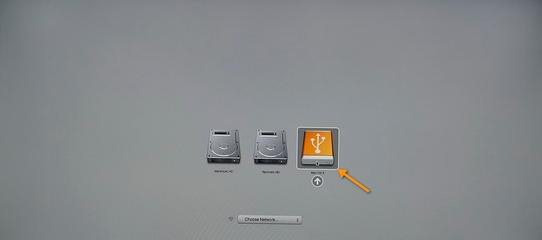 3、选择操作系统语言,比如【以简体中文作为主要语言】; 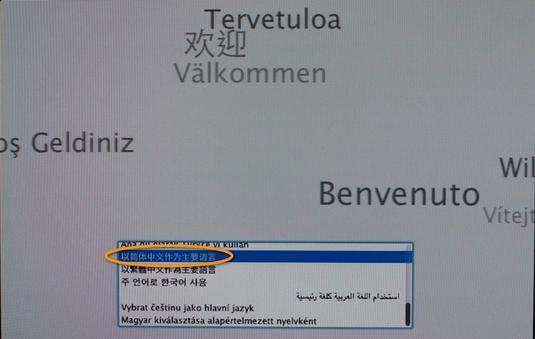 4、在实用工具窗口中点击【磁盘工具】,继续; 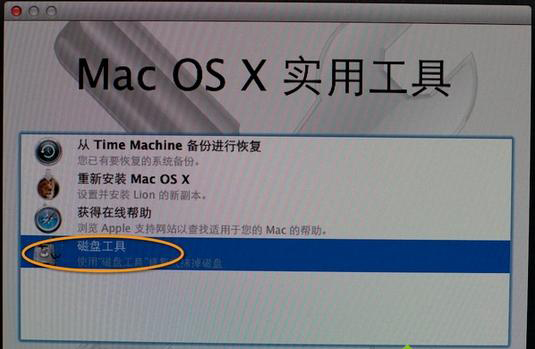 5、选择要安装系统的硬盘,点击【分区】,分区布局选择【1个分区】,格式选择【Mac OS扩展(日志式)】,点击应用; 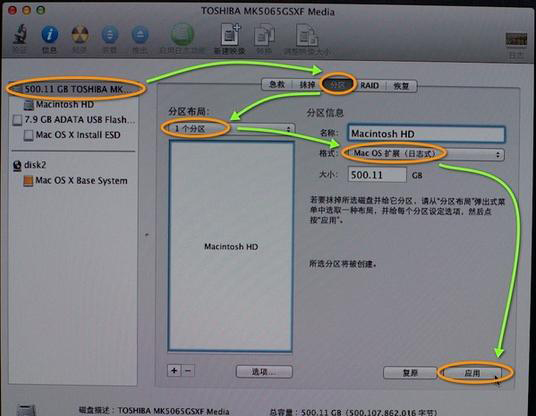 6、弹出提示窗口,分区数据将被抹掉,点击【分区】; 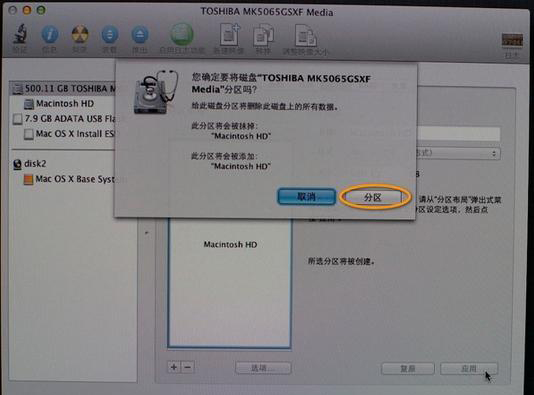 7、完成分区后,点击左上角关闭图标,退出; 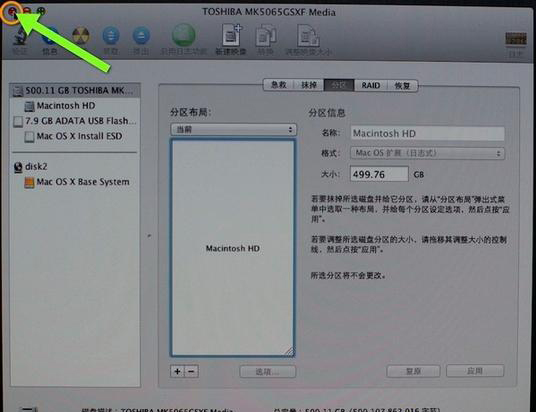 8、返回实用工具,点击【重新安装Mac OS X】,继续; 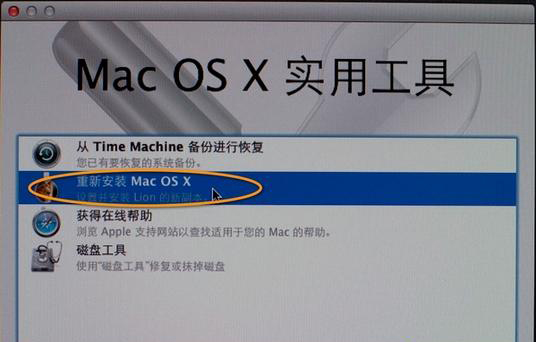 9、打开安装向导,点击【继续】; 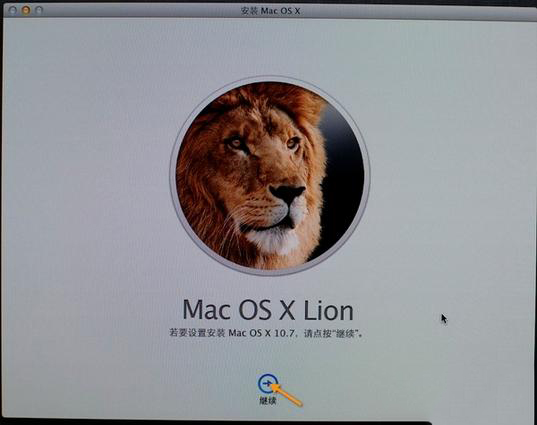 10、同意软件许可协议,点击已经分区的硬盘,比如Macintosh HD,点击【安装】; 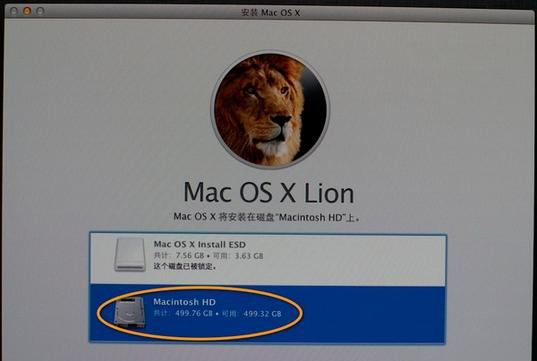 11、执行系统安装准备,重启之后开始安装,安装过程20分钟至30分钟左右;  12、系统安装完成后自动重启,进入欢迎界面,点击继续进行mac系统配置过程。 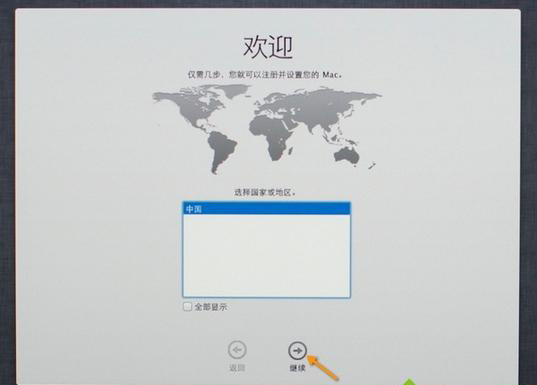 mac抹掉磁盘重装系统步骤就是这样子,使用U盘就能抹掉磁盘进行系统重装,重装系统之前,要注意备份重要数据。 (责任编辑:ku987小孩) |